
Բովանդակություն:
- Հեղինակ Lynn Donovan [email protected].
- Public 2023-12-15 23:48.
- Վերջին փոփոխված 2025-06-01 05:08.
Exchange 2010 - Ինչպես օգտվողներին ավելացնել DistributionList-ում
- Բացեք « Օգտատերեր և Համակարգիչներ Active Directory գործիք.
- Որոնել Բաշխման խումբ օբյեկտ՝ աջ սեղմելով արմատային մակարդակի վրա և ընտրելով «Գտնել»
- Երբ դուք գտել եք Բաշխման խումբ , կրկնակի սեղմեք օբյեկտի վրա:
- Ընտրեք «Անդամներ» ներդիրը, այնուհետև կտտացրեք « Ավելացնել «կոճակը.
- Մուտքագրեք նոր անդամների անունները.
Նմանապես, ինչպե՞ս կարող եմ օգտվողներին ավելացնել բաշխման ցուցակում:
(Փոխանակում)
- Բացեք Outlook-ը:
- Բացեք Հասցեների գիրքը: Այն կարող եք գտնել Գլխավոր ընտրացանկում, որոնման տողից ներքև:
- Դուք պետք է տեսնեք ձեր բաշխման ցուցակների և կոնտակտների ցուցակը: Կրկնակի սեղմեք ձեր բաշխման ցուցակի վրա:
- Սեղմեք «Փոփոխել անդամներին»:
- Երբ պատրաստ լինեք, սեղմեք «OK»:
- Սեղմեք «Դիմել»:
Հետագայում հարցն այն է, թե ինչպես կարող եմ որևէ մեկին ավելացնել Outlook-ի բաշխման ցանկում: Դեպի ավելացնել առկա կոնտակտները ձերից Outlook Կապ ցուցակը , ընտրեք այն կոնտակտները, որոնք ցանկանում եք ավելացնել դեպի բաշխման ցուցակ (պահեք Ctrl՝ մեկից ավելի կոնտակտ ընտրելու համար), ապա ընտրեք Անդամներ: Ընտրեք OK՝ վերադառնալու համար բաշխման ցուցակ . Դեպի ավելացնել նոր կոնտակտ, մուտքագրեք էկրանի անունը և էլ. փոստի հասցեն:
Նմանապես, մարդիկ հարցնում են՝ ինչպե՞ս կարող եմ բաշխման ցուցակ ստեղծել Active Directory-ում:
Ինչպես եք խմբեր ստեղծում Active Directory-ում
- Սեղմեք «Սկսել», նշեք «Ծրագրեր», «Ադմինիստրատիվ գործիքներ» և «Active Directory Users and Computers»:
- Active Directory Users and Computers պատուհանում, expand.com:
- Վահանակի ծառի վրա աջ սեղմեք թղթապանակի վրա, որտեղ ցանկանում եք ավելացնել նոր խումբ:
- Սեղմեք Նոր, ապա սեղմեք Խումբ:
Ի՞նչ է բաշխման ցուցակը Active Directory-ում:
Խմբեր, Windows-ում Active Directory կամ MicrosoftExchange, կարող է լինել Բաշխում Խմբեր կամ անվտանգության խմբեր: Բաշխման ցուցակներ կամ Բաշխում Խմբերը հնարավորություն են տալիս հաղորդակցվել բազմաթիվ օգտվողների հետ ավելի արագ և հեշտ ձևով:
Խորհուրդ ենք տալիս:
Ինչպե՞ս կարող եմ օգտվողին նշանակել vCenter-ին:

VCenter սերվերում ավելացրեք տեղական օգտվող. Օգտագործեք Remote Desktop՝ մուտք գործելու vCenter սերվեր և գործարկեք Server Manager-ը: Նավարկեք դեպի Կազմաձև > Տեղական օգտատերեր և խմբեր > Օգտագործողներ: Աջ սեղմեք Users և ապա ընտրեք Նոր օգտվող: Մուտքագրեք օգտվողի անունը և գաղտնաբառը, ապա նորից վարձեք գաղտնաբառը: Սեղմեք Ստեղծել
Ինչպե՞ս կարող եմ թույլտվություն տալ օգտվողին TFS-ում:

Փոխել անհատական թույլտվությունը նախագծի մակարդակում Ծրագրի մակարդակի Անվտանգության էջից մուտքագրեք օգտվողի ինքնությունը Filter users and group box-ում: Այնուհետև ընտրեք այն հաշիվը, որի թույլտվությունները ցանկանում եք փոխել: Փոխեք թույլտվությունը՝ թույլտվությունը սահմանելով որպես Թույլատրել կամ մերժել: Ընտրեք Պահպանել փոփոխությունները
Ինչպե՞ս կարող եմ օգտվողին ավելացնել WebLogic վահանակին:

Նոր օգտատեր ստեղծելու համար՝ WebLogic Server Administration Console-ի ձախ վահանակում ընդլայնեք Security -> Realms: Ընդլայնել անվտանգության ոլորտը, որի համար օգտատեր եք ստեղծում (օրինակ՝ myrealm): Սեղմեք Users: Կտտացրեք «Կարգավորել նոր օգտվող» «Ընդհանուր» ներդիրում, «Անուն» դաշտում մուտքագրեք օգտվողի անունը
Ինչպե՞ս կարող եմ վերադառնալ Linux-ի արմատային օգտվողին:
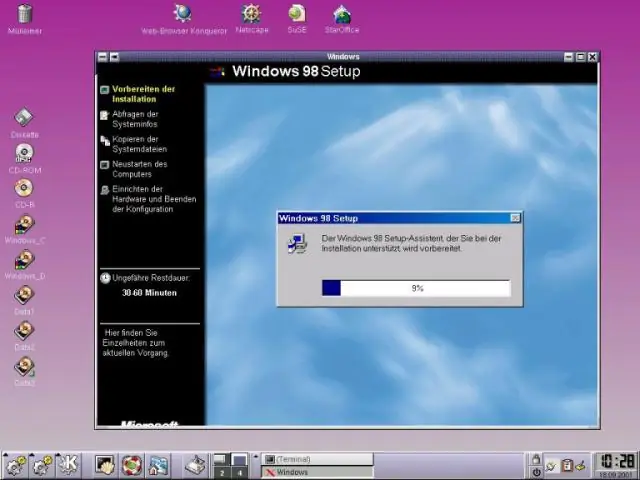
4 Պատասխաններ Գործարկեք sudo-ն և մուտքագրեք ձեր մուտքի գաղտնաբառը, եթե ձեզ հուշում է, որ հրամանի միայն այդ օրինակը գործարկվի որպես root: Հաջորդ անգամ, երբ դուք գործարկեք մեկ այլ կամ նույն հրամանը առանց sudoprefix-ի, դուք արմատային մուտք չեք ունենա: Run sudo -i. Օգտագործեք su (substitute user) հրամանը՝ aroot shell-ը ստանալու համար: Run sudo -s
Ինչպե՞ս կարող եմ օգտվողին ավելացնել SCCM-ին:

Կազմաձևման կառավարչի վահանակում ընտրեք ադմինիստրացիա: Ադմինիստրացիայի աշխատանքային տարածքում ընդլայնեք Անվտանգությունը, այնուհետև ընտրեք Administrative Users: «Տուն» ներդիրում «Ստեղծել» խմբում ընտրեք Ավելացնել օգտվող կամ խումբ: Ընտրեք Թերթել, այնուհետև ընտրեք օգտվողի հաշիվը կամ խումբը, որը կօգտագործվի այս նոր վարչական օգտվողի համար
